Tùy vào từng phần mềm hóa đơn điện tử doanh nghiệp sử dụng mà giao diện lập hóa đơn điện tử có sự khác biệt, tuy nhiên về các bước thực hiện để lập hóa đơn là tương tự nhau. Bài viết sẽ lấy ví dụ các bước lập hóa đơn trên phần mềm E-Invoice của Công ty Thái Sơn.
Bước 1: Đăng nhập vào phần mềm hóa đơn điện tử
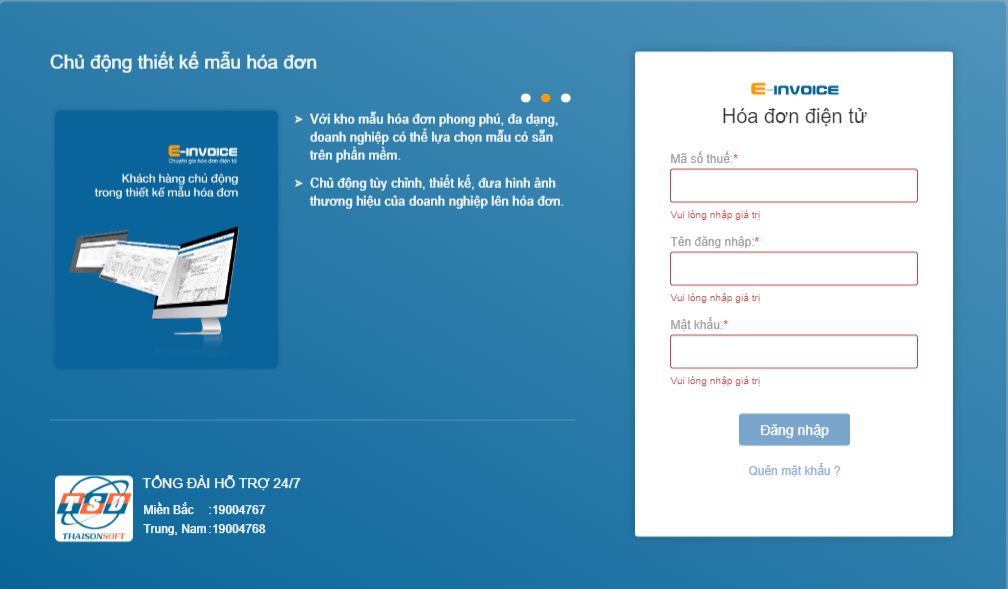
Đăng nhập vào phần mềm hóa đơn điện tử
Hầu hết các phần mềm hóa đơn điện tử khi đăng nhập đều yêu cầu 3 thông tin cơ bản: Mã số thuế doanh nghiệp, tên đăng nhập và mật khẩu. Tên đăng nhập và mật khẩu sẽ do nhà cung cấp phần mềm cung cấp.
Bước 2: Đăng ký phát hành hóa đơn điện tử (Nếu cần)
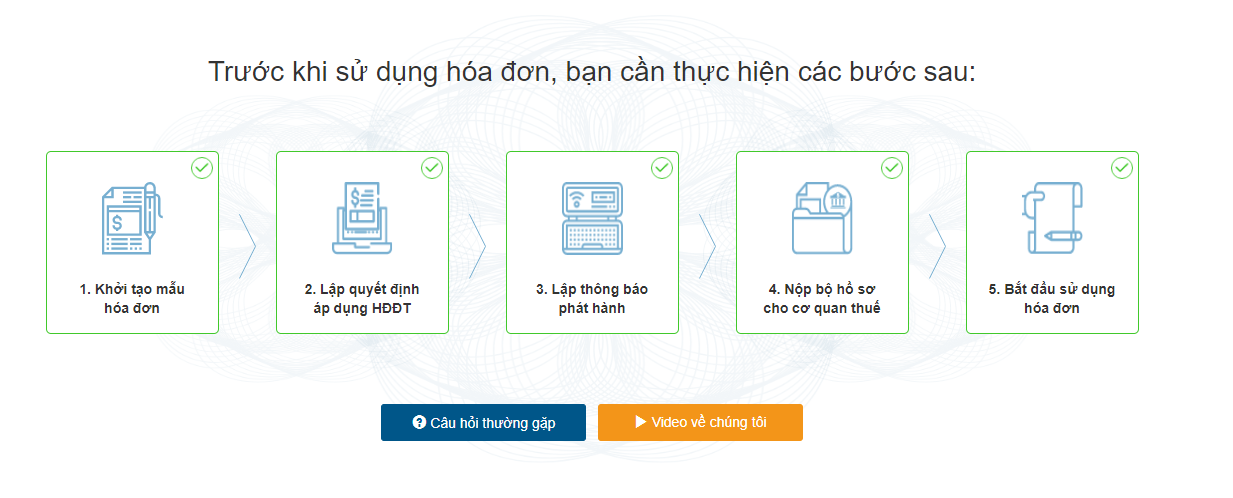
Bước này phù hợp với doanh nghiệp lần đầu tiên phát hành hóa đơn điện tử, đối với các doanh nghiệp đã phát hành có thể bỏ qua, thực hiện bước tiếp theo.
Hồ sơ phát hành hóa đơn điện tử bao gồm:
Bước 3: Lập hóa đơn điện tử
Sau khi doanh nghiệp nhận được quyết định sử dụng hóa đơn điện tử từ cơ quan thuế thì doanh nghiệp chính thức được sử dụng hóa đơn điện tử.
Người sử dụng muốn lập hóa đơn điện tử thì kích chuột vào ô “Sử dụng hóa đơn” để chọn loại hình hóa đơn muốn lập. Giả sử doanh nghiệp muốn lập hóa đơn giá trị gia tăng thì chọn ô đầu tiên trên thanh lựa chọn.
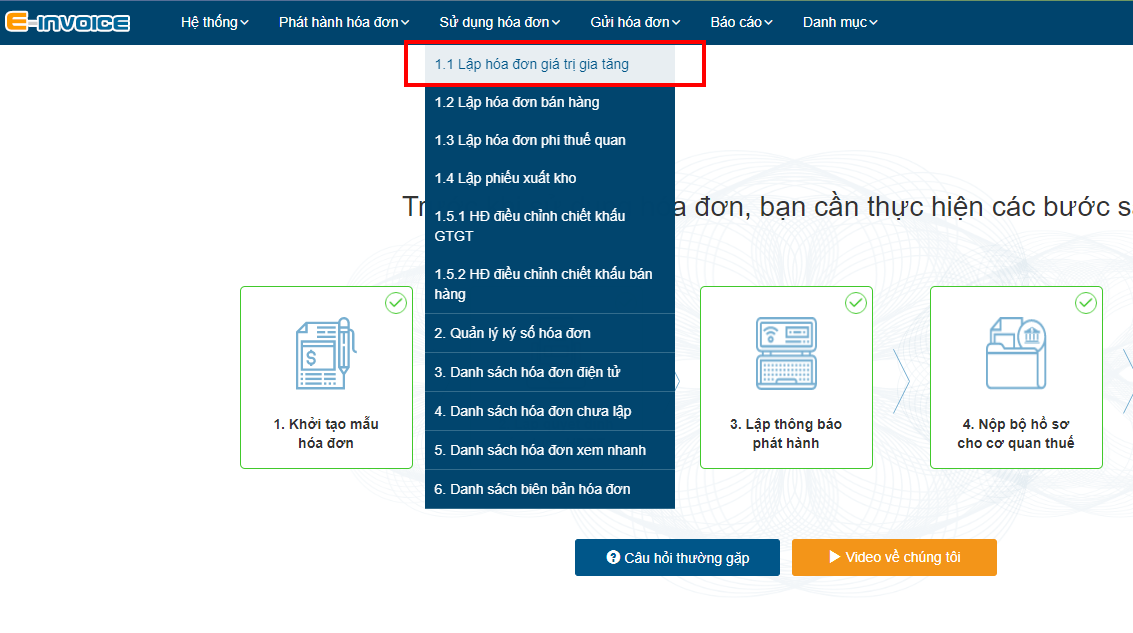
Ảnh minh họa
Màn hình sẽ hiện giao diện như ảnh. Người dùng lần lượt điền thông tin vào các ô đỏ được khoanh vùng trong ảnh. Đối với lần nhập đầu tiên thì doanh nghiệp phải nhập thông tin từng ô, tuy nhiên với những lần nhập sau thì thông tin đã được phần mềm lưu trữ, người dùng chỉ cần điền thông tin người mua hàng là các thông tin sau sẽ tự động được điền.
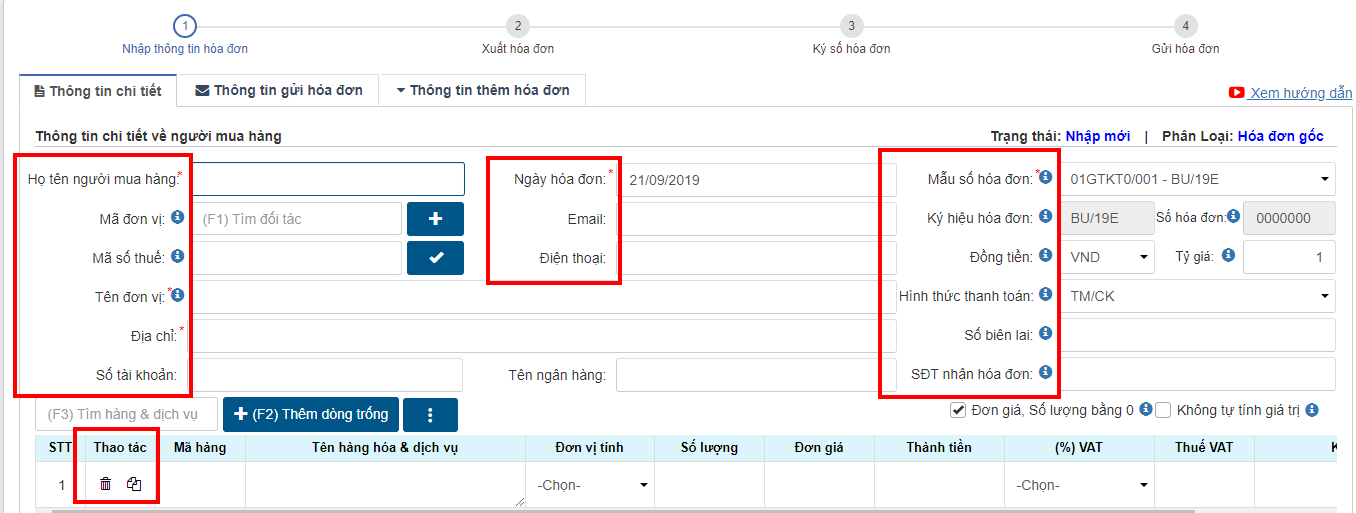
Ảnh minh họa
Sau khi điền các thông tin cơ bản người mua và người bán, người sử dụng điền các thông tin mã hàng, tên hàng hóa & dịch vụ, đơn vị tính, số lượng, đơn giá, thành tiền, %VAT, Thuế VAT của giao dịch.
Các thông tin này cũng được phần mềm lưu trữ nên đối với lần lập hóa đơn điện tử sau, người dùng chỉ cần nhập mã hàng là các thông tin trước đó sẽ tự động điền vào các ô còn lại. Như vậy, kế toán không tốn nhiều thời gian để nhập liệu mà chỉ cần sửa trên thông tin trước đó.
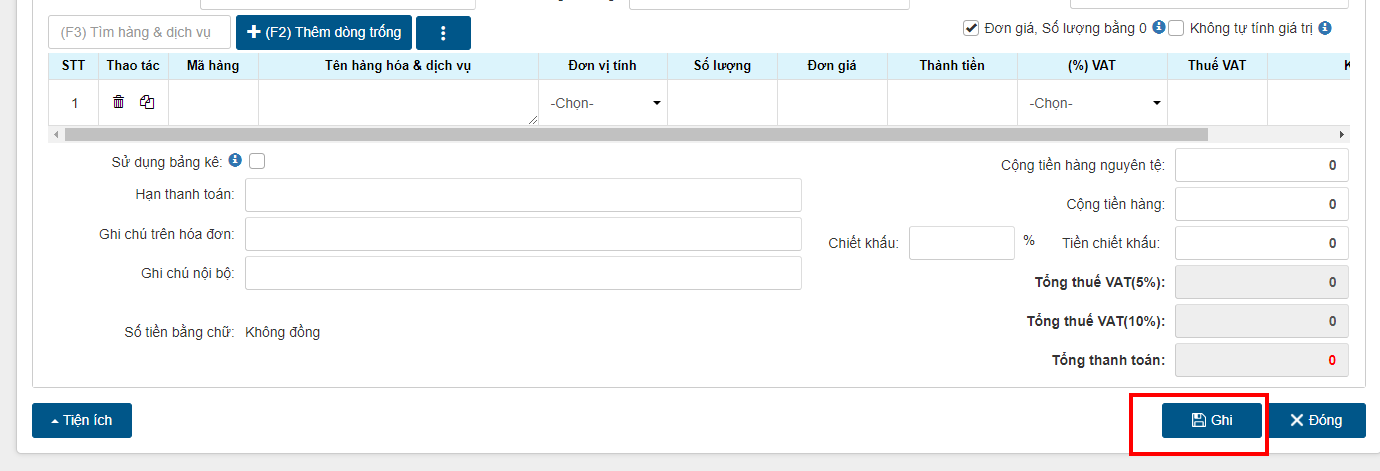
Ảnh minh họa
Xong khi các ô thông tin được điền đầy đủ, kế toán chọn ô “Ghi” ở bên phải màn hình. Sau đó giao diện sẽ hỏi người dùng có muốn ký số không? Kế toán cắm token chữ ký số vào cổng usb của máy tính để thực hiện ký số. Sau khi ký số là hóa đơn có thể phát hành đến người mua.
Bước 4: Gửi hóa đơn điện đến người mua
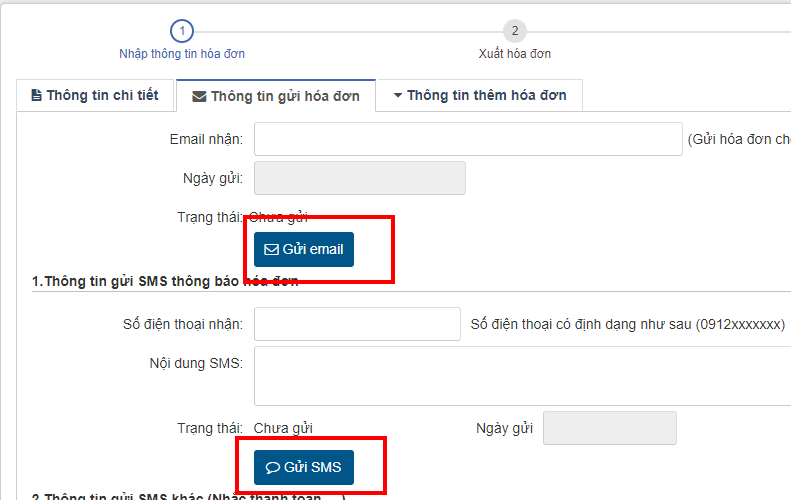
Gửi hóa đơn cho người mua
Sau khi hóa đơn đã được ký số thì người dùng có thể gửi đến người mua thông qua 2 cách: Email hoặc SMS. Kế toán chọn cách nào thì điền thông tin vào ô lựa chọn đó rồi nhấn vào ô màu đỏ như trên hình.
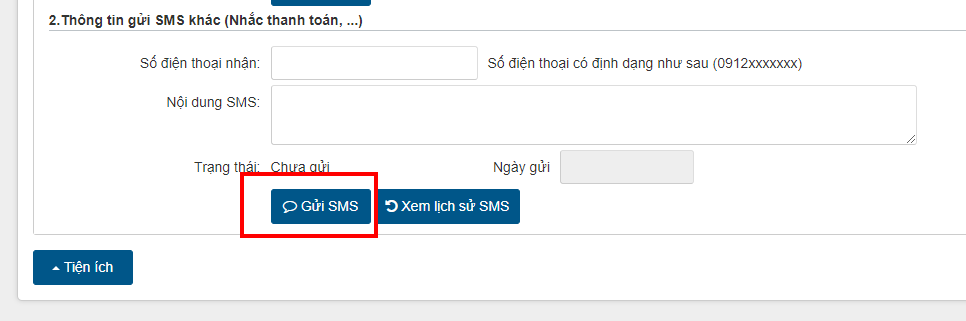
Tùy chọn hình thức gửi hóa đơn điện tử
Nếu lựa chọn gửi hóa đơn điện tử bằng SMS thì người dùng có thể thêm bước gửi SMS nhắc nhở thanh toán. Nội dung SMS sẽ do người sử dụng tự điền thông tin để gửi.
Nguồn: einvoice.vn
Bước 1: Đăng nhập vào phần mềm hóa đơn điện tử
Đăng nhập vào phần mềm hóa đơn điện tử
Hầu hết các phần mềm hóa đơn điện tử khi đăng nhập đều yêu cầu 3 thông tin cơ bản: Mã số thuế doanh nghiệp, tên đăng nhập và mật khẩu. Tên đăng nhập và mật khẩu sẽ do nhà cung cấp phần mềm cung cấp.
Bước 2: Đăng ký phát hành hóa đơn điện tử (Nếu cần)
Bước này phù hợp với doanh nghiệp lần đầu tiên phát hành hóa đơn điện tử, đối với các doanh nghiệp đã phát hành có thể bỏ qua, thực hiện bước tiếp theo.
Hồ sơ phát hành hóa đơn điện tử bao gồm:
- Quyết định sử dụng hoá đơn điện tử ( Theo Mẫu số 1 Phụ lục ban hành kèm theo Thông tư 32/2011/TT-BTC)
- Thông báo phát hành hoá đơn điện tử theo Mẫu. (theo Mẫu số 2 Phụ lục ban hành kèm theo Thông tư 32/2011/TT-BTC)
- Hoá đơn mẫu (do nhà phân phối giải pháp cung cấp)
Bước 3: Lập hóa đơn điện tử
Sau khi doanh nghiệp nhận được quyết định sử dụng hóa đơn điện tử từ cơ quan thuế thì doanh nghiệp chính thức được sử dụng hóa đơn điện tử.
Người sử dụng muốn lập hóa đơn điện tử thì kích chuột vào ô “Sử dụng hóa đơn” để chọn loại hình hóa đơn muốn lập. Giả sử doanh nghiệp muốn lập hóa đơn giá trị gia tăng thì chọn ô đầu tiên trên thanh lựa chọn.
Ảnh minh họa
Màn hình sẽ hiện giao diện như ảnh. Người dùng lần lượt điền thông tin vào các ô đỏ được khoanh vùng trong ảnh. Đối với lần nhập đầu tiên thì doanh nghiệp phải nhập thông tin từng ô, tuy nhiên với những lần nhập sau thì thông tin đã được phần mềm lưu trữ, người dùng chỉ cần điền thông tin người mua hàng là các thông tin sau sẽ tự động được điền.
Ảnh minh họa
Sau khi điền các thông tin cơ bản người mua và người bán, người sử dụng điền các thông tin mã hàng, tên hàng hóa & dịch vụ, đơn vị tính, số lượng, đơn giá, thành tiền, %VAT, Thuế VAT của giao dịch.
Các thông tin này cũng được phần mềm lưu trữ nên đối với lần lập hóa đơn điện tử sau, người dùng chỉ cần nhập mã hàng là các thông tin trước đó sẽ tự động điền vào các ô còn lại. Như vậy, kế toán không tốn nhiều thời gian để nhập liệu mà chỉ cần sửa trên thông tin trước đó.
Ảnh minh họa
Xong khi các ô thông tin được điền đầy đủ, kế toán chọn ô “Ghi” ở bên phải màn hình. Sau đó giao diện sẽ hỏi người dùng có muốn ký số không? Kế toán cắm token chữ ký số vào cổng usb của máy tính để thực hiện ký số. Sau khi ký số là hóa đơn có thể phát hành đến người mua.
Bước 4: Gửi hóa đơn điện đến người mua
Gửi hóa đơn cho người mua
Sau khi hóa đơn đã được ký số thì người dùng có thể gửi đến người mua thông qua 2 cách: Email hoặc SMS. Kế toán chọn cách nào thì điền thông tin vào ô lựa chọn đó rồi nhấn vào ô màu đỏ như trên hình.
Tùy chọn hình thức gửi hóa đơn điện tử
Nếu lựa chọn gửi hóa đơn điện tử bằng SMS thì người dùng có thể thêm bước gửi SMS nhắc nhở thanh toán. Nội dung SMS sẽ do người sử dụng tự điền thông tin để gửi.
Nguồn: einvoice.vn


